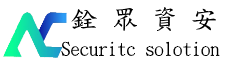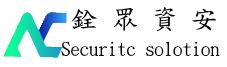這是有關如何在 WordPress 上安裝 SSL 證書的知識
如今,所有網站都必須使用 SSL 證書來增強其安全性。但是,一旦您完成購買,SSL 證書就不會自動安裝在您的網站上。您必須按照幾個手動步驟將 SSL 添加到 WordPress。在本文中,我們包含了將 WordPress 站點遷移到 https 所需的所有操作。如何通過 6 個簡單步驟在 WordPress 中安裝 SSL 證書
想知道如何在 WordPress 中安裝 SSL 或如何將您的 WordPress 網站遷移到 HTTPS?不要再懷疑了——我們已經為您服務了。第 1 步:生成證書籤名請求 (CSR)
不同類型的服務器具有不同的 CSR 生成過程。我們已經介紹了 cPanel 的 CSR 生成過程。如果您有其他類型的服務器,請務必查看我們的其他CSR 生成說明。- 登錄到 cPanel。
- 單擊 安全部分中的SSL/TLS 。

- 轉至證書籤名請求部分下的生成、查看或刪除 SSL 證書籤名請求 。
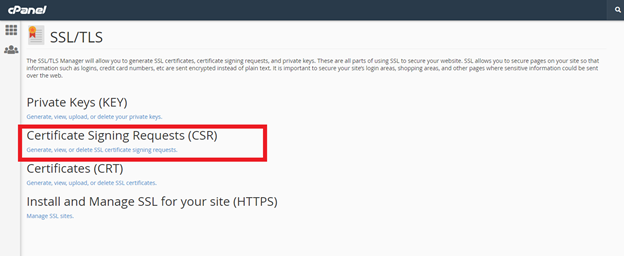
- 僅使用字母數字字符填寫以下字段:
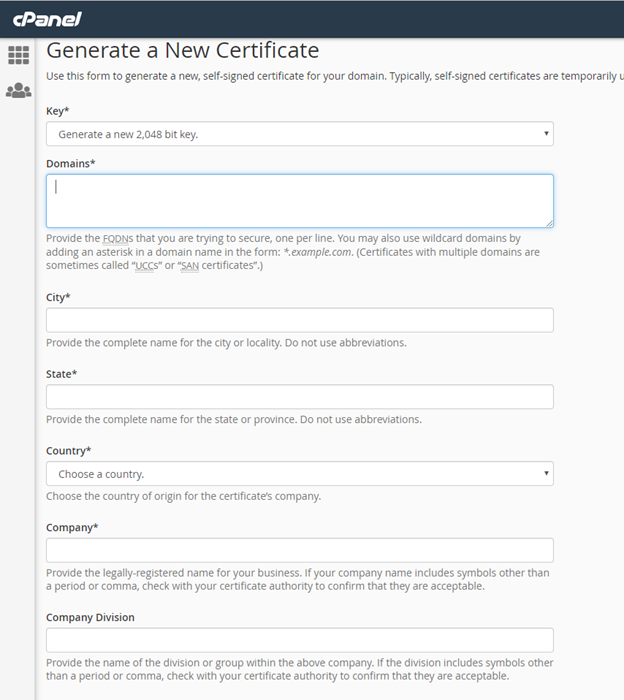
- 單擊 生成 以創建新的 SSL/TLS 證書
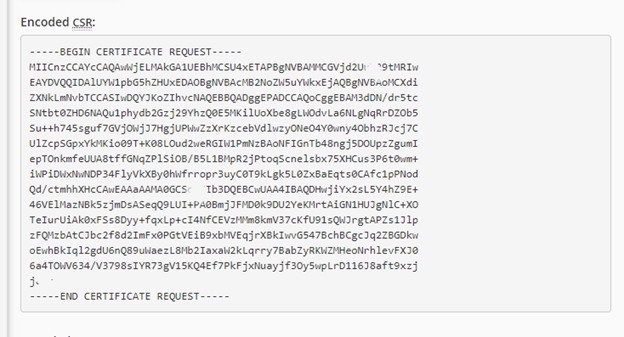
您需要將此 CSR 代碼連同其他必需的詳細信息一起發送給證書頒發機構。
將 CSR 發送到證書頒發機構時包括頁眉和頁腳:
—–開始證書請求—–
————結束證書請求——
第 2 步:完成驗證過程以讓 CA 頒發您的證書
在您將所需的詳細信息連同您的公鑰一起發送給證書頒發機構 (CA) 後,CA 將根據您尋求的驗證類型審核您的憑據。然後 CA 將要求您執行特定步驟來證明您的域所有權。CA 可能會向您發送一封包含驗證鏈接的電子郵件,或者他們可能會要求您將一些文件放在服務器上的特定位置。對於 OV 和 EV SSL 證書,您還需要執行其他驗證步驟。了解 有關驗證過程的更多信息。驗證過程完成後,CA 將向您頒發 SSL 證書。他們會通過電子郵件向您發送完成證書安裝所需的文件。
第 3 步:在託管服務器上安裝 SSL
不同的網絡主機和服務器有不同的安裝過程。我們已經介紹了 cPanel 的安裝過程。如果您使用不同的服務器, 請查看我們的其他安裝指南。第 1 部分
- 轉到 cPanel 中 SECURITY 下的SSL/TSL 。
- 單擊 證書(CRT) 下的生成、查看、上傳或刪除 SSL 證書
- 找到 將證書粘貼到 上傳新證書下的以下文本框中。將您從所選證書頒發機構收到的 *yourdomain*.crt 文件中的代碼複製並粘貼到電子郵件中。您也可以直接從您的帳戶下載它。確保在代碼中包含頁眉和頁腳(--BEGIN CERTIFICATE-- 和 --END CERTIFICATE--)。
- 點擊 保存證書 或 上傳。
或者
- 在選擇證書文件 (*.crt) 下,單擊選擇文件並上傳 CA 在電子郵件中發送給您的 .crt 文件。點擊上傳證書。
第2部分
現在返回上一個(主)菜單。- 單擊 為您的站點 (HTTPS) 安裝和管理 SSL 下 的管理SSL站點。
- 從下拉菜單中選擇已為其頒發 SSL 的域。
- 此時,系統會自動獲取並填寫證書:(CRT) 和 私鑰(KEY)字段。
- 將 CA 提供的 CA Bundle(中間證書鏈)複製粘貼到Certificate Authority Bundle (CABUNDLE) 下的框中。
- 單擊 安裝證書。
現在,下一步是通過將您的站點 URL 從 HTTP 切換到 HTTPS 在 WordPress 中啟用 SSL。
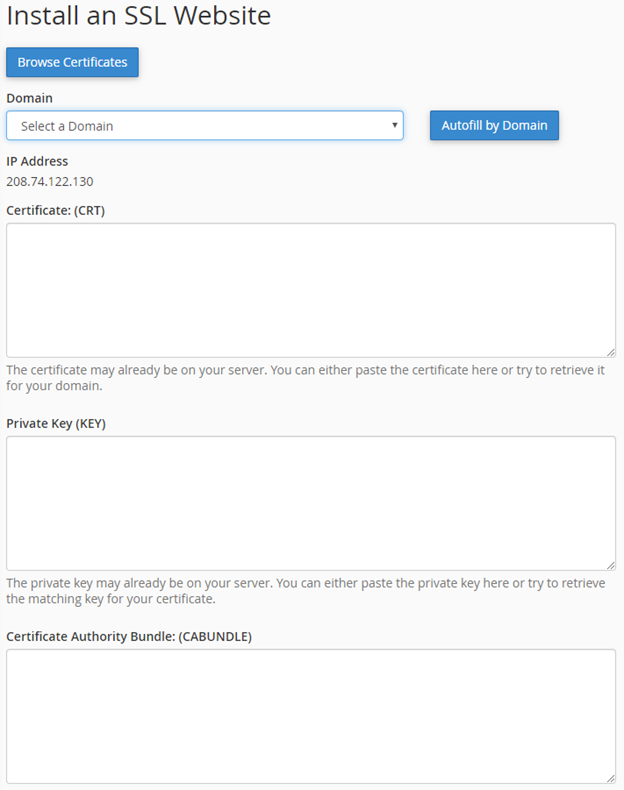
第 4 步:使用插件將 SSL 添加到 WordPress
在 WordPress 中安裝 SSL 的最佳插件之一是 真正簡單的 SSL 插件。 該工具使將 SSL 添加到 WordPress 變得非常容易。- 轉到 WordPress 儀表板。
- 轉到插件並選擇添加新的。
- 搜索並安裝 真正簡單的 SSL 插件。
- 轉到 插件,找到真正簡單的 SSL 插件,然後單擊它下面的 設置 。
- 點擊“繼續激活 SSL!”
第 5 步:解決 WordPress 中的混合內容警告(如果有)
當您從 HTTP 遷移到 HTTPS 時,如果所有內容(所有頁面、圖像、腳本、樣式表)都沒有通過 HTTPS 加載,瀏覽器會顯示混合內容警告。例如,當您對圖像、腳本、樣式表等使用絕對引用時:
這些頁面仍然使用 HTTP 指向您的域名。但是,您的網站現在使用 HTTPS。您的網站地址是 HTTPS,但它試圖通過不安全的 HTTP URL 加載內容。這就是系統顯示錯誤的原因。
使用諸如 Better Search Replace 之類的插件 來修復混合內容錯誤。
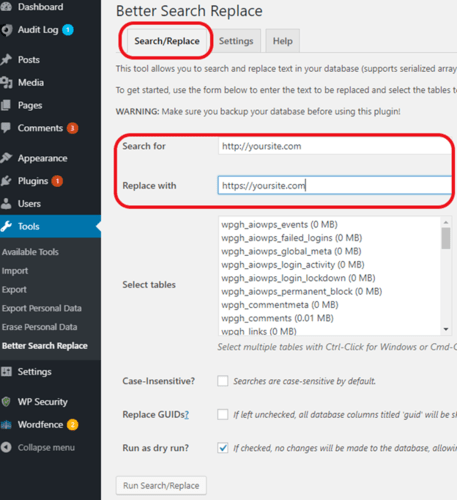
單擊運行搜索/替換。這會將所有絕對引用 HTTP URL 替換為以 HTTPS 開頭的 URL。
雖然我們可以在這裡停下來,但我們認為在您的網站準備就緒之前,您實際上還需要完成一個更關鍵的步驟。
第 6 步:更新 Google Analytics 並向 Google 提交新站點地圖
這個由兩部分組成的過程會通知搜索引擎您的網站將通過 HTTPS 而不是 HTTP 傳遞。第1部分
- 轉到谷歌分析。
- 轉到窗口左下角的管理齒輪。
- 在中心列中,導航到 Property 並選擇Property Settings。
- 在 默認 URL 字段中,使用包含 HTTPS 的域名更新您的域名。
- 按保存。
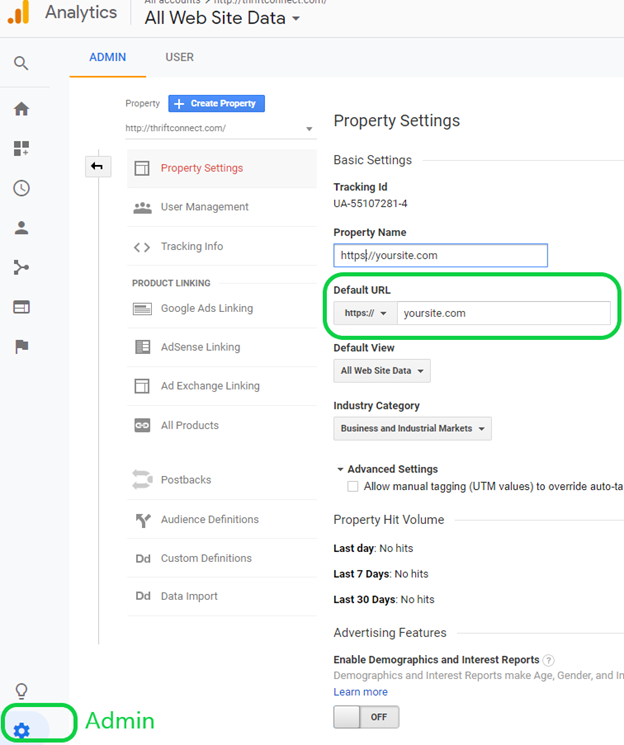
第2部分
- 轉到谷歌搜索控制台。
- 單擊右上角的添加屬性。
- 在彈出窗口中添加您網站的新 HTTPS 地址。
- Google 會要求您選擇一種方法來證明您的真實性。
-
從以下選項中進行選擇:
- HTML文件上傳
- HTML 標記
- 谷歌分析
- 谷歌標籤管理器
- 根據您的選擇,Google 將引導您完成分步驗證過程。
- 對於舊版 Google Analytics(分析)
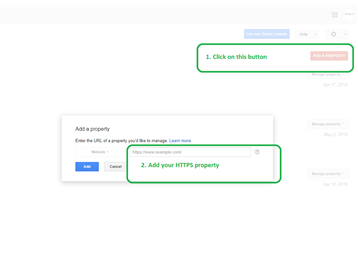
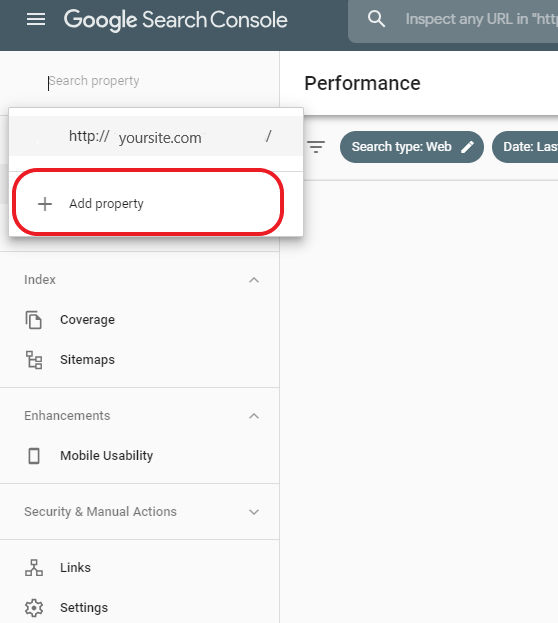
恭喜!您已在 WordPress 上成功安裝 SSL 證書,並完成了對 SEO 排名至關重要的所有必要附加步驟!